Hầu hết chúng ta có phương pháp độc đáo của riêng mình để quản lý các tệp của chúng tôi. Một số người trong chúng ta yêu thích các cấu trúc thư mục phân cấp cẩn thận, trong khi những người khác thích gắn với bộ nhớ và các chức năng tìm kiếm để theo dõi các tài liệu. Tuy nhiên, tất cả quá thường xuyên, chúng ta cần tìm một tệp dựa trên ít hơn một bộ nhớ truy cập nó ngay trước khi trường bắt đầu hoặc ngay sau khi khởi động một dự án lớn. Nemo là một tiện ích tập tin sử dụng cấu trúc lịch để giúp bạn theo dõi các tài liệu của mình dễ dàng hơn. Đây là cách để bắt đầu:
- Cài đặt và chạy Nemo (dành cho Linux hoặc Windows XP trở lên).
- Nemo bắt đầu lập chỉ mục các tệp của bạn ngay khi nó chạy, nhưng bạn có thể muốn cho nó biết nơi cần tìm nếu tài liệu của bạn được trải ra trên ổ cứng của bạn (hoặc trên đám mây). Nhấp vào biểu tượng dấu cộng bên cạnh "Thư mục" ở bên trái màn hình, sau đó thêm hoặc loại trừ bất kỳ thư mục nào bạn muốn.
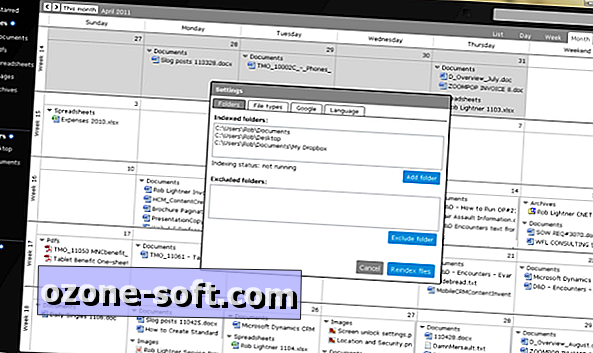
- Bạn có thể dễ dàng thêm tài liệu và mục lịch của Google vào Nemo - chỉ cần chọn tab "Google" và nhập tên người dùng và mật khẩu của bạn. (Nếu lịch của bạn quá tải như của tôi, bạn có thể muốn bỏ chọn nó khỏi danh sách ở trên cùng bên trái.)
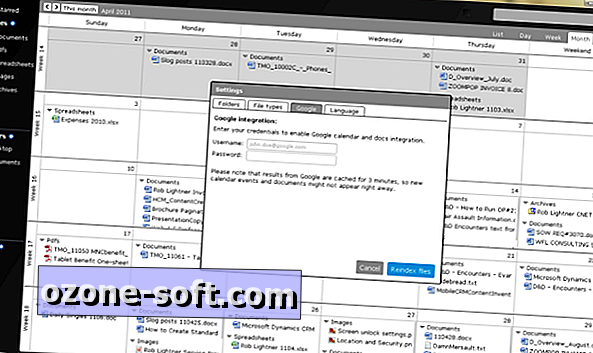
- Khi bạn cần tìm một tệp, chỉ cần quét qua lịch cho đến khi bạn nhấn vào phạm vi ngày có vẻ giống nhất khi bạn sử dụng tệp cuối cùng. Bạn có thể chọn các loại tệp cụ thể để thu hẹp tìm kiếm của mình và bạn có thể thấy rằng bạn thích Nemo hơn hệ thống quản lý tệp cũ của mình, ít nhất là đối với một số tác vụ nhất định.
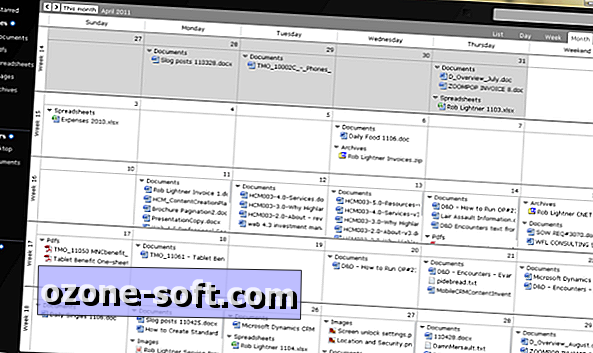
Đó là cách nó hoạt động. Một số người dùng yêu thích quản lý tệp trực quan của Nemo, trong khi một số người không thể vượt qua thiết lập cuối tuần thứ Sáu-thứ Bảy lập dị của nó. Đối với những người trong chúng ta, những người cần nhanh chóng tìm thấy các tệp cụ thể mà không cần phải tiếp tục nhưng một loạt các ngày, đó là một cứu cánh.
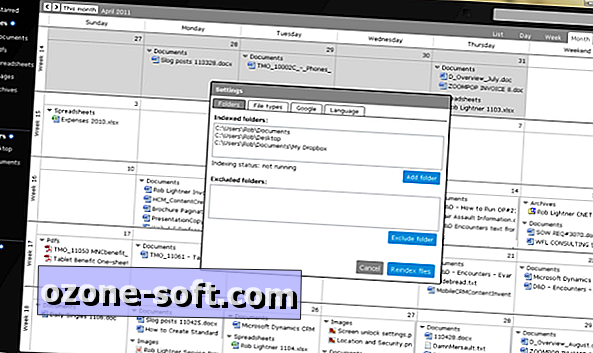
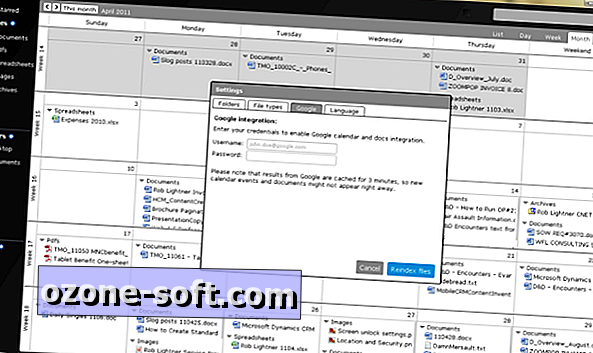
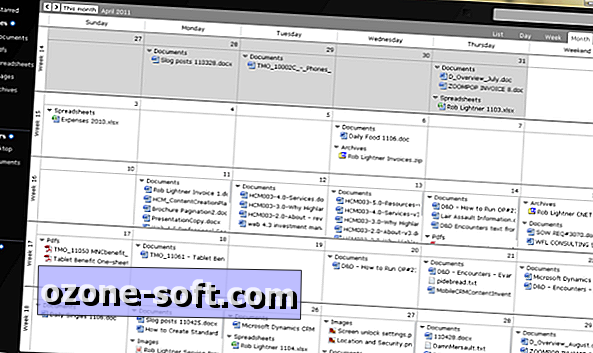





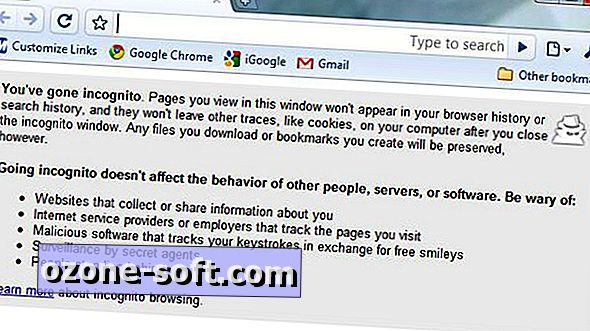



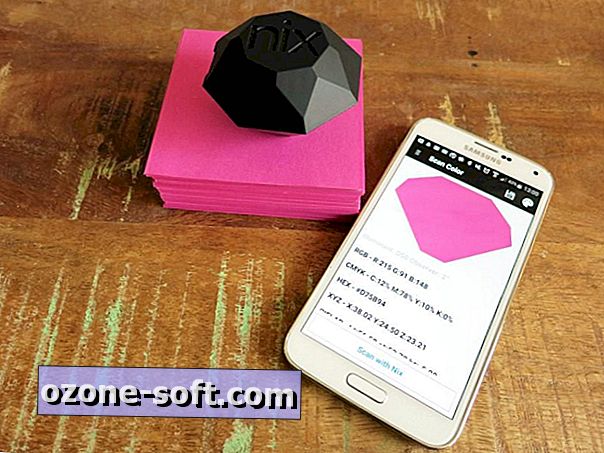



Để LạI Bình LuậN CủA BạN